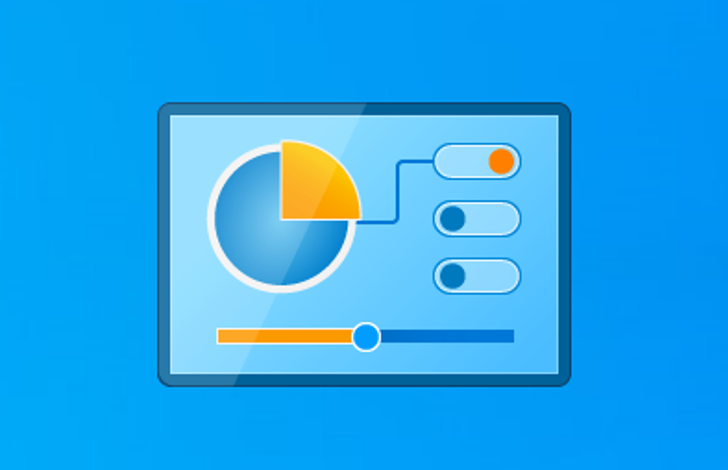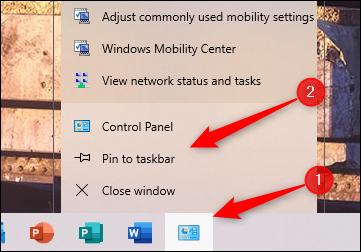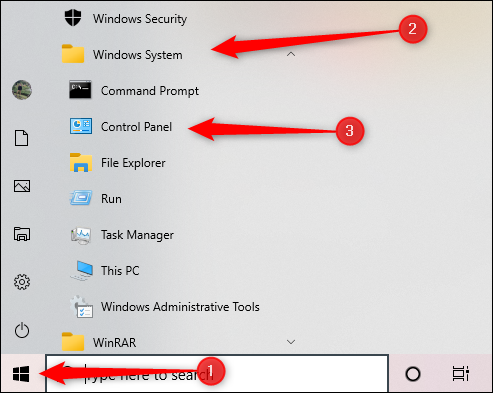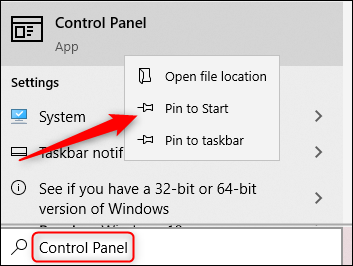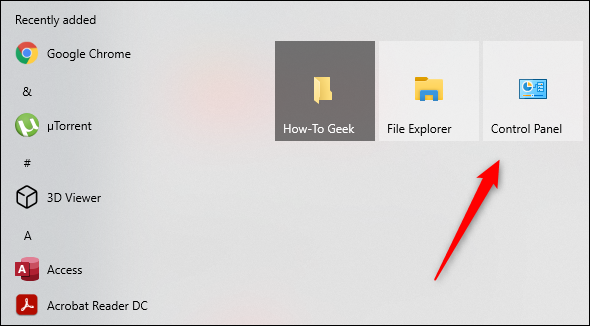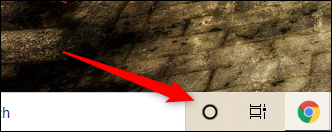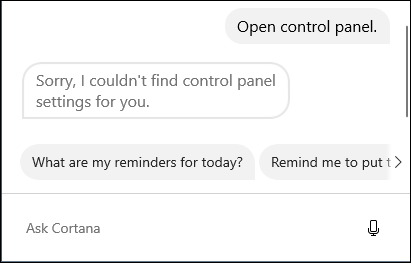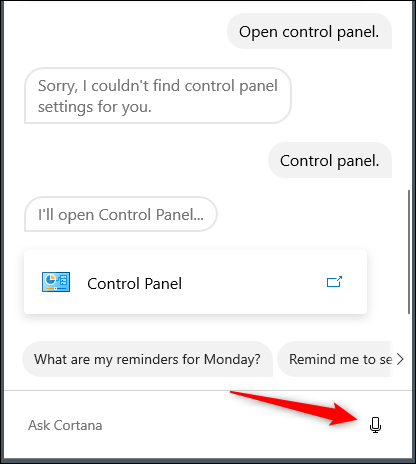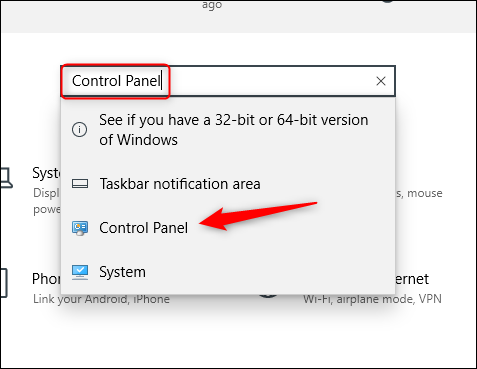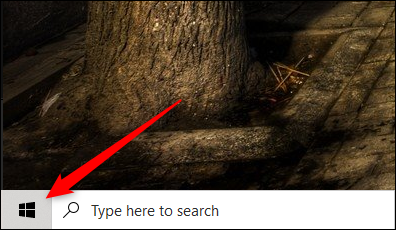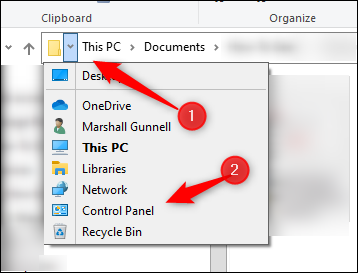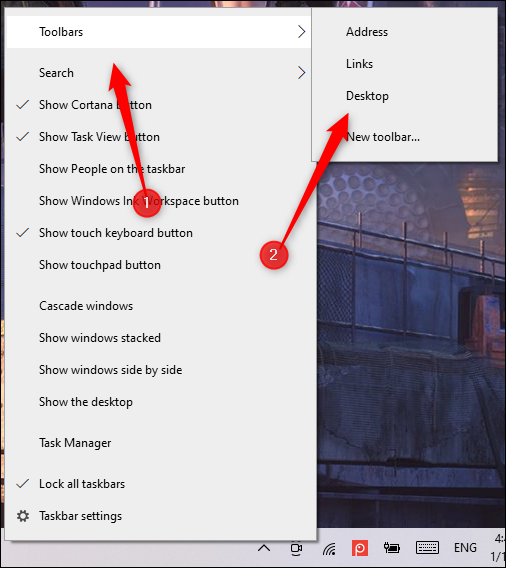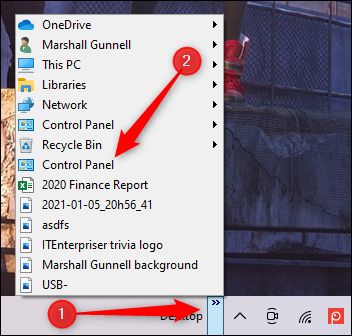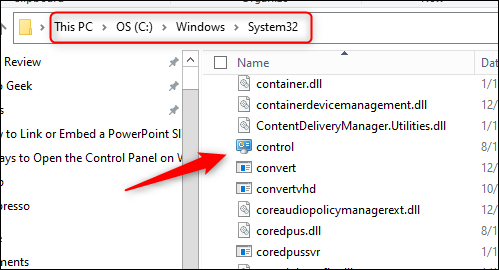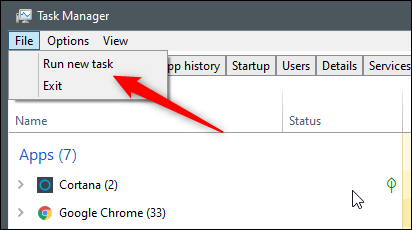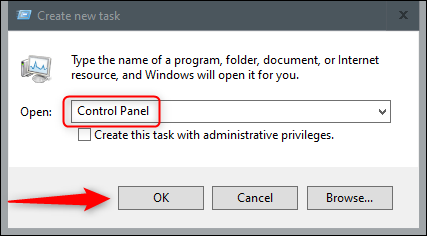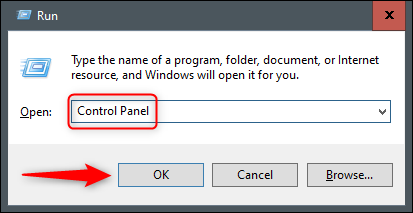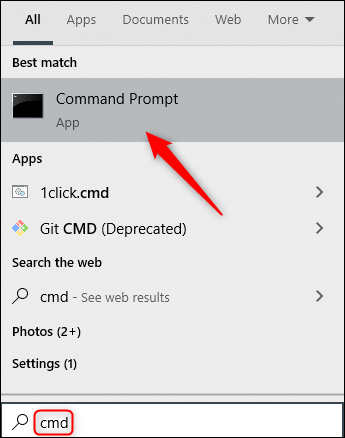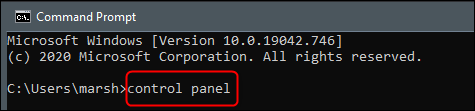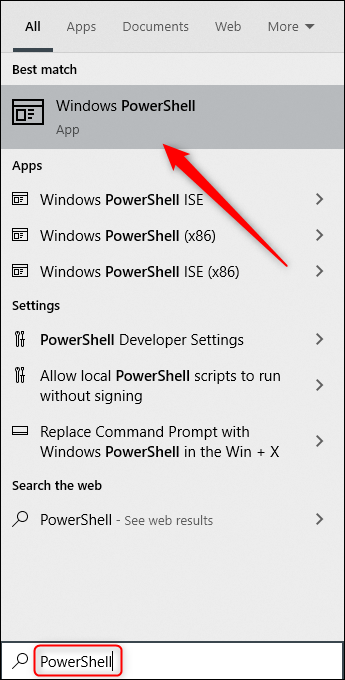13 cara pikeun muka Control Panel on Windows 10.
Sanaos aya omongan ngeunaan Microsoft ngabatalkeun Panel Kontrol, Iwal eta moal dianggo dimana wae geura-giru . Sababaraha setélan penting ngan kapanggih dina Control Panel Palasik on sistem
Windows 10 - Henteu aya dina aplikasi Setélan. Ieu 13 cara anjeun tiasa muka Panel Kontrol.
Pilarian menu ngamimitian
Anjeun tiasa milarian aplikasi naon waé dina komputer anjeun nganggo fitur milarian Start Menu, ogé katelah Windows Search. Dina kotak search di kénca taskbar, ketik "Control Panel". Klik Control Panel dina hasil teangan pikeun ngajalankeun eta. Anjeun oge bisa make kenop panah pikeun milih eta terus pencét Enter.
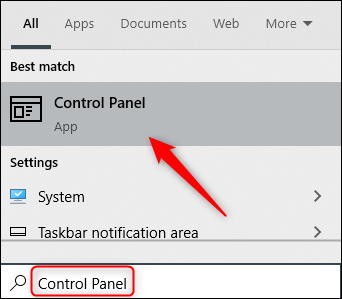
Sematkeun kana taskbar
Windows ngidinan Anjeun Pin aplikasi ka taskbar pikeun aksés gancang ka dinya. Anjeun tiasa ngaluncurkeun Panel Kontrol nganggo salah sahiji metodeu dina tulisan ieu teras sematkeun kana taskbar.
Jang ngalampahkeun ieu, ngajalankeun Control Panel, klik katuhu ikon na dina taskbar, lajeng pilih Pin ka taskbar pikeun tetep aya permanén. Anjeun teras tiasa nyéred sareng teundeun ikon potong kompas pikeun nempatkeun deui dimana waé anjeun hoyong dina taskbar.
Pencét dina ménu ngamimitian
Aya tilu cara anjeun tiasa muka Control Panel tina menu Start. Anu kahiji dina daptar aplikasi. Pencét tombol Start (atanapi pencét tombol Windows), gulung ka handap daptar aplikasi, klik Sistem Windows pikeun muka polder, teras klik Panel Kontrol.
Anjeun ogé tiasa nambihan potong kompas ka bagian ubin anu disematkeun ka katuhu Menu Start. Jang ngalampahkeun ieu, buka menu Mimitian, ngetik "Control Panel" dina kotak search (atawa neangan eta dina daptar Aplikasi),-klik katuhu potong kompas Control Panel dina hasil teangan, lajeng klik Pin ka Mimitian.
Kotak potong kompas Panel Kontrol ayeuna bakal muncul dina bagian Pinned Tile tina menu Start. Pencét éta pikeun ngaluncurkeun Panel Kontrol.
Tanya Cortana
Upami komputer anjeun gaduh mikropon, anjeun tiasa Tanya Cortana Buka File Explorer. Jang ngalampahkeun ieu, klik dina ikon Cortana (bunderan) dina taskbar.
Paréntah sora Panel Control rada béda. Biasana, nalika anjeun badé muka aplikasi ngalangkungan Cortana, éta bakal nyarios "Buka [ngaran aplikasi]." Tapi upami anjeun nyarios "Panel Kontrol Buka", anjeun bakal nampi kasalahan.
Pikeun ngaluncurkeun Panel Kontrol sareng Cortana, klik ikon mikropon sareng ucapkeun "Panel Kontrol" - ulah nyarios "Buka" sateuacanna. Cortana bakal ngaluncurkeun Panel Kontrol.
Upami anjeun teu gaduh mikropon, anjeun tiasa ngetik "Panel Kontrol" kana kotak téks Tanya Cortana ogé.
Paké kotak pilarian setelan
Anjeun tiasa mendakan Panel Kontrol ku milarian menu Start, tapi anjeun ogé tiasa milarian dina jandela Setélan - upami anjeun muka jandela Setélan.
Dina Setélan (anu anjeun ogé tiasa muka ku mencét Windows + i dina kibor anjeun), klik kotak search di luhur jandela, ngetik "Control Panel," teras klik hasil teangan "Control Panel."
Jieun potong kompas desktop
Pikeun aksés leuwih gancang ka Panel Control, Anjeun tiasa Jieun potong kompas desktop . Jang ngalampahkeun ieu, klik dina tombol Mimitian di belah kénca juru handap layar.
Dina daptar aplikasi, gulung ka handap teras klik dina "Sistem Windows". Dina submenu, klik dina Control Panel sarta sered ka desktop nu. Anjeun ogé tiasa nyéred sareng ngaleupas Panel Kontrol tina ubin aplikasi anu disematkeun ka katuhu.
Anggo menu bar alamat dina File Explorer
Anjeun ogé tiasa muka Command Prompt tina bar alamat dina File Explorer. Kahiji, buka File Explorer - anjeun tiasa pencét Windows + E pikeun muka gancang. Pencét panah di kénca PC Ieu dina bar alamat di luhur jandela sareng pilih Panel Kontrol tina daptar.
Tambahkeun toolbar ka taskbar Anjeun
Anjeun ogé tiasa nambihan ménu desktop ("toolbar") kana taskbar. Jang ngalampahkeun ieu, klik katuhu dina spasi kosong dina taskbar, hover leuwih Toolbars, lajeng klik Desktop tina submenu nu.
Bilah alat desktop ayeuna bakal muncul di sisi katuhu taskbar ka kénca ikon daérah béwara. Klik ikon dua panah katuhu, teras klik Control Panel tina daptar pikeun muka Control Panel.
Jalankeun file EXE Control Panel
Sacara standar, Windows nyimpen file Control Panel EXE dina C:/Windows/System32.
Pikeun mendakanana, buka File Explorer sareng angkat ka C:\Windows/System32. Pilarian "control.exe" dina daptar panjang - anjeun tiasa klik dina jandela katuhu sareng mimitian ngetik namina pikeun ngalangkunganana. Klik dua kali potong kompas pikeun muka Panel Control.
Jalankeun tina Tugas Manajer
Tugas Manajer sanés ngan ukur pikeun nutup aplikasi atanapi ngawaskeun prosés sareng kinerja - anjeun ogé tiasa ngaluncurkeun aplikasi tina éta. Pikeun ngamimitian Panel Kontrol ku cara ieu, pencét Ctrl + Shift + Esc atanapi klik-katuhu dina taskbar sareng pilih Manajer Tugas. Pikeun muka Tugas Manajer . Pencét File sareng pilih Jalankeun Tugas Anyar.
Jandéla nyiptakeun tugas anyar bakal muncul. Ketik "Control Panel" dina kotak Buka teras klik "OK" pikeun ngajalankeun Control Panel.
Paké jandela playback
Anjeun oge bisa ngajalankeun Control Panel ngagunakeun jandela Run. Pencét Windows + R pikeun muka jandela Run. Dina kotak Buka, ngetik "Control Panel" teras klik OK pikeun muka éta.
Jalankeun paréntah dina ajakan paréntah
Anjeun tiasa ngaluncurkeun ampir sadaya aplikasi dina komputer anjeun, kalebet Panel Kontrol, tina Prompt Komando. Jang ngalampahkeun ieu, ketik "cmd" dina kotak Search Windows, teras pilih "Command Prompt" tina hasil pamilarian. pikeun mukakeunana .
Dina ajakan paréntah, ketik paréntah ieu sareng pencét Lebetkeun:
panél kontrol
Panel kontrol bakal muka.
Jalankeun paréntah dina PowerShell
Anjeun ogé tiasa ngaluncurkeun Panel Kontrol tina PowerShell. Jang ngalampahkeun ieu, ketik "PowerShell" dina kotak Pilarian Windows, teras pilih "Windows PowerShell" tina hasil pamilarian. Pikeun muka jandela PowerShell . (Anjeun oge tiasa mencet Windows + X atawa klik katuhu tombol Start tur pilih Windows PowerShell pikeun mukakeunana.)
Dina PowerShell, ketik paréntah di handap ieu, teras pencét Lebetkeun pikeun muka jandela Panel Kontrol:
panél kontrol
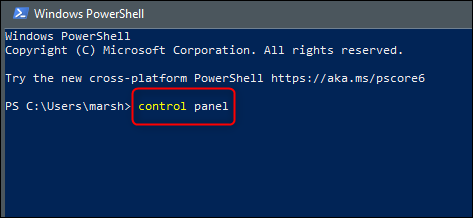
Windows 10 pinuh ku cara anu béda pikeun ngalaksanakeun tugas umum. Contona, aya rupa-rupa cara Pikeun ngajalankeun File Explorer atawa Buka jandela ajakan paréntah atawa Konci komputer anjeun . Jelajahi sadaya pilihan pikeun milarian anu paling cocog sareng alur kerja anjeun.